Αναζητάτε μια νέα εφαρμογή υπολογιστικών φύλλων με την εγγενή αίσθηση της Apple; Μπορείτε να δοκιμάσετε την εφαρμογή Apple Numbers. Αυτό το σεμινάριο Apple Numbers θα σας κάνει να ξεκινήσετε χωρίς κόπο.
Το Apple Numbers είναι η εναλλακτική λύση του Excel για τα λειτουργικά συστήματα της Apple όπως το iOS, το iPadOS και το macOS. Κάνει τις περισσότερες από τις εργασίες που μπορείτε να κάνετε στο Excel, οπτικοποίηση δεδομένων σε Συγκεντρωτικούς Πίνακες, δημιουργία μαθηματικών γραφημάτων, υπολογισμούς, δημιουργία οικονομικών πινάκων εργαλείων κ.λπ.
Επίσης, είναι δωρεάν για τις συσκευές Apple σας όπως MacBook, iMac, iPhone και iPad. Η εφαρμογή συγχρονίζεται αυτόματα μεταξύ διαφόρων συσκευών Apple που είναι συνδεδεμένες με το ίδιο Apple ID, ώστε να μπορείτε να συνεχίσετε την εργασία σας σε οποιαδήποτε συσκευή.
Ας εμβαθύνουμε στην εφαρμογή και ας εξερευνήσουμε τις δυνατότητές της μαζί με τις οδηγίες.
Πώς να αποκτήσετε πρόσβαση στην εφαρμογή Apple Numbers
Το πρώτο πράγμα στο σεμινάριο Apple Numbers είναι πώς μπορείτε να αποκτήσετε την εφαρμογή. Όταν χρησιμοποιείτε το
iOS 16 στο iPhone ή το iPad σας, έχετε ήδη λάβει την εφαρμογή καθώς διατίθεται ως out-of-the-box εφαρμογή για iOS και iPadOS.Εάν δεν βλέπετε την εφαρμογή, μεταβείτε στο App Store και κατεβάστε το δωρεάν. Όταν χρησιμοποιείτε macOS, δείτε πώς μπορείτε να το κατεβάσετε:
- Ανοιξε App Store από το Προκυμαία και πληκτρολογήστε Αριθμοί στο Αναζήτηση πεδίο.
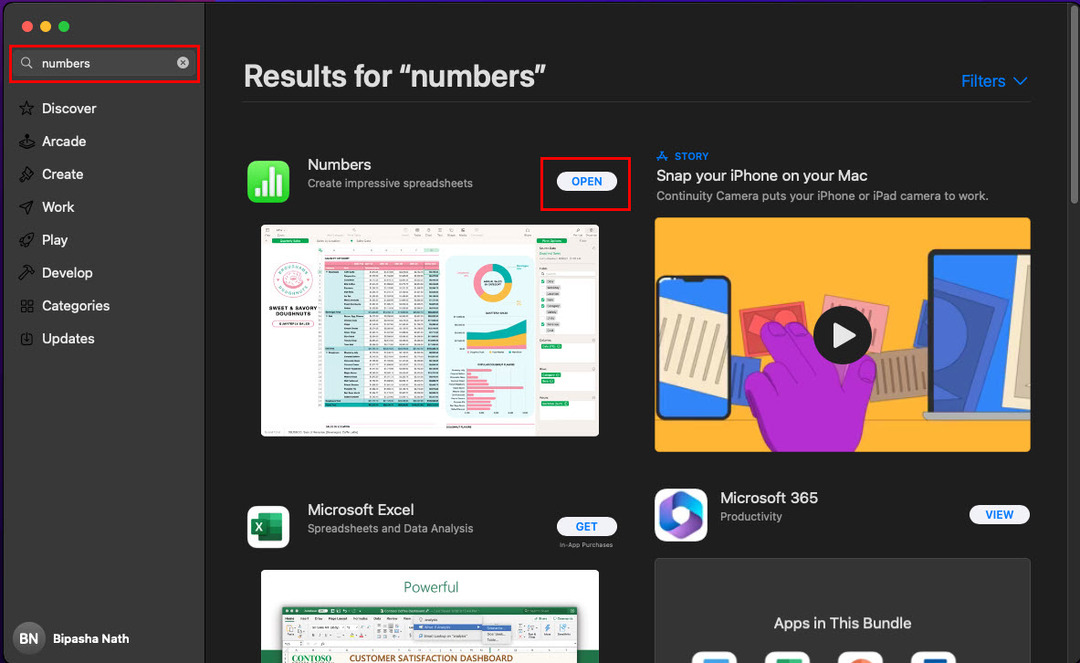
- Κτύπημα Εισαγω και θα πρέπει να δείτε το Αριθμοί Apple εφαρμογή ως τα κορυφαία αποτελέσματα.
- Κάντε κλικ Παίρνω. Εισαγάγετε τον κωδικό πρόσβασης για το δικό σας Apple ID και η εφαρμογή θα ξεκινήσει τη λήψη και στη συνέχεια θα εγκατασταθεί αυτόματα.
- Μόλις τελειώσετε, κάντε κλικ Ανοιξε για να εκτελέσετε το Numbers.
Όταν ολοκληρώσετε τη λήψη της εφαρμογής, θα τη βρείτε στο Βιβλιοθήκη εφαρμογών iPhone, iPad και Mac. Το εικονίδιο της εφαρμογής είναι ένα γράφημα ράβδων σε ανοιχτό πράσινο φόντο. Πατήστε ή κάντε κλικ στο εικονίδιο για να αποκτήσετε πρόσβαση στους Αριθμούς.
Αριθμοί Apple στον Ιστό
Ένα άλλο υπέροχο πράγμα για το Numbers είναι ότι μπορείτε να χρησιμοποιήσετε την εφαρμογή από το iCloud χρησιμοποιώντας ένα πρόγραμμα περιήγησης ιστού. Δείτε πώς μπορείτε να αποκτήσετε πρόσβαση στο Numbers χρησιμοποιώντας οποιοδήποτε τυπικό πρόγραμμα περιήγησης ιστού χρησιμοποιώντας έναν λογαριασμό Apple iCloud:
- μεταβείτε στο iCloud πύλη.
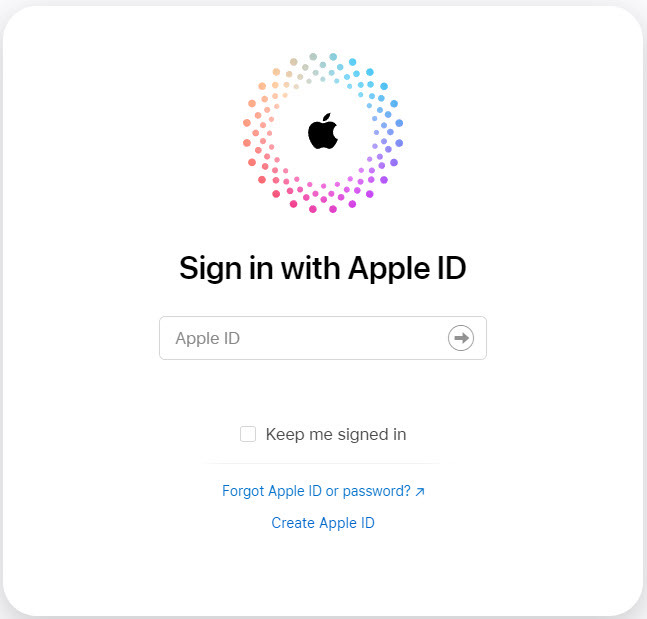
- Συνδεθείτε χρησιμοποιώντας το Apple ID και πραγματοποιήστε έλεγχο ταυτότητας από οποιαδήποτε από τις συσκευές Apple σας.
- Όταν φτάσετε στην αρχική οθόνη του iCloud, κάντε κύλιση προς τα κάτω.
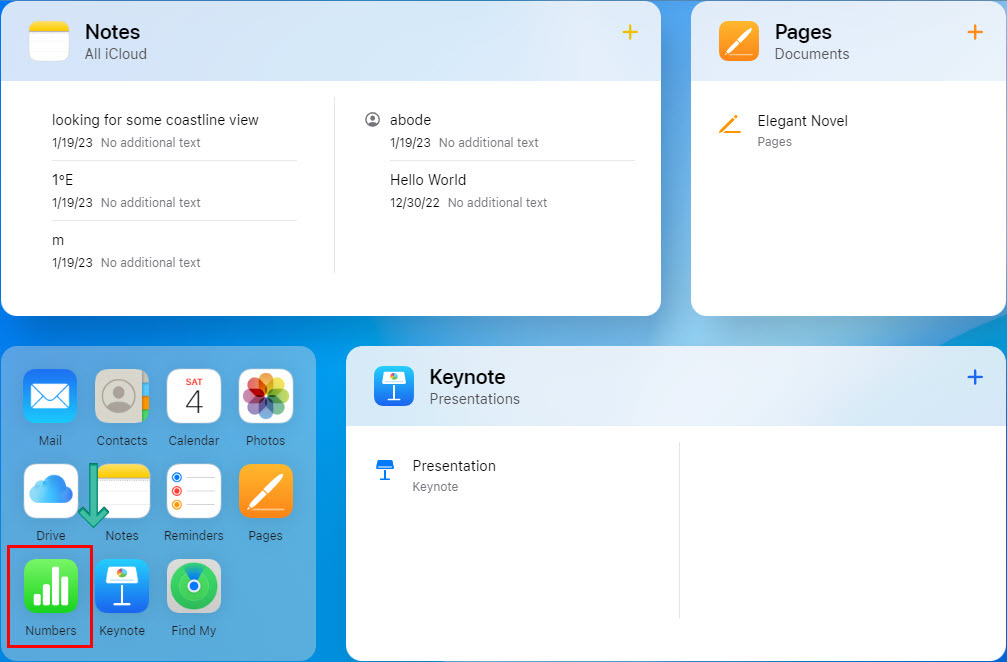
- Θα πρέπει να βρείτε την εφαρμογή Numbers στο Βιβλιοθήκη εφαρμογών του iCloud.
- Κάντε κλικ στο Αριθμοί εικονίδιο για να φτάσετε στο Καλώς ήρθατε στο Numbers οθόνη.
- Κάντε κλικ Να συνεχίσει και επιλέξτε Χρησιμοποιήστε Αριθμούς.
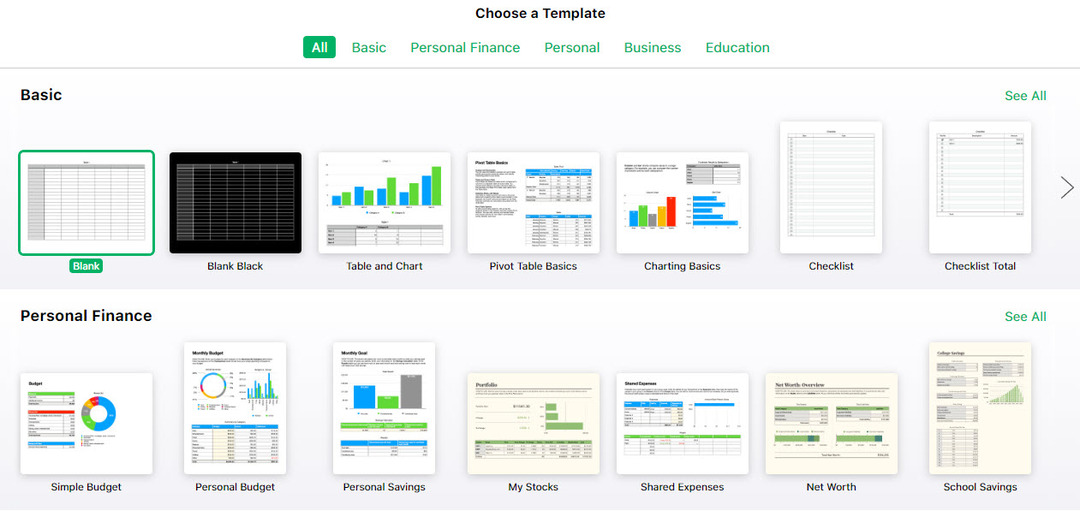
- Κάντε κλικ στο συν (+) εικονίδιο στον πίνακα ελέγχου αριθμών και μεταβείτε στη βιβλιοθήκη προτύπων.
- Μπορείτε να επιλέξετε οποιοδήποτε προρυθμισμένο πρότυπο ή να αρχίσετε να χρησιμοποιείτε το βασικό Κενό πρότυπο.
Η λειτουργικότητα του cloud του Numbers το καθιστά μια πιθανή εναλλακτική λύση στα Φύλλα Google.
Αν αναζητάτε νέες δυνατότητες και διεπαφή χρήστη σε ένα εφαρμογή υπολογιστικού φύλλου, τότε μπορείτε να δοκιμάσετε το Numbers από τα Windows 11 ή 10 χρησιμοποιώντας το πρόγραμμα περιήγησης Google Chrome.
Εκμάθηση Apple Numbers: Προσδιορισμός της διεπαφής χρήστη
Numbers UI σε iPhone ή iPad
Η διεπαφή χρήστη (UI) του Numbers είναι μινιμαλιστική σε iPad και iPhone. Όταν ανοίγετε ένα κενό υπολογιστικό φύλλο, βλέπετε τι:
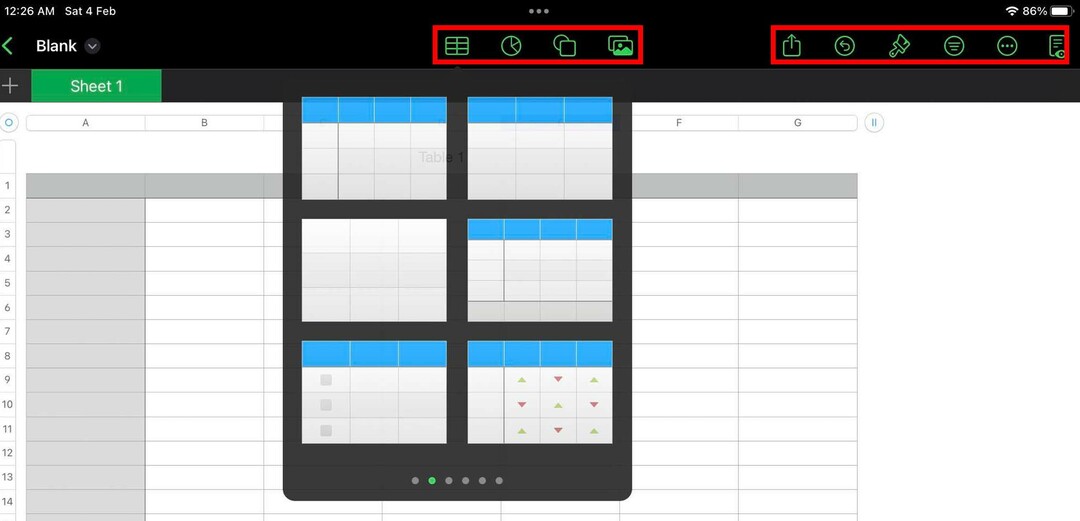
Μια γραμμή εργαλείων στο επάνω μέρος της οθόνης αριθμών σάς προσφέρει διάφορες επιλογές για να προσθέσετε πίνακες, γραφήματα, σχήματα και κείμενο και πολυμέσα.
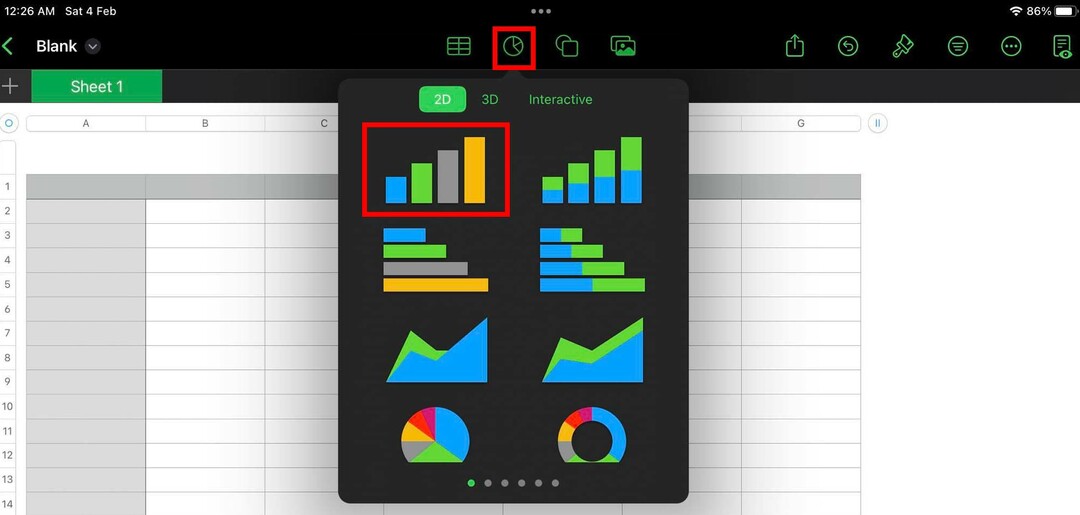
Στα Πολυμέσα, λαμβάνετε σημαντικές δυνατότητες, όπως εισαγωγή φωτογραφιών, βίντεο, σχεδίων και ένα πρόγραμμα επεξεργασίας εξισώσεων.
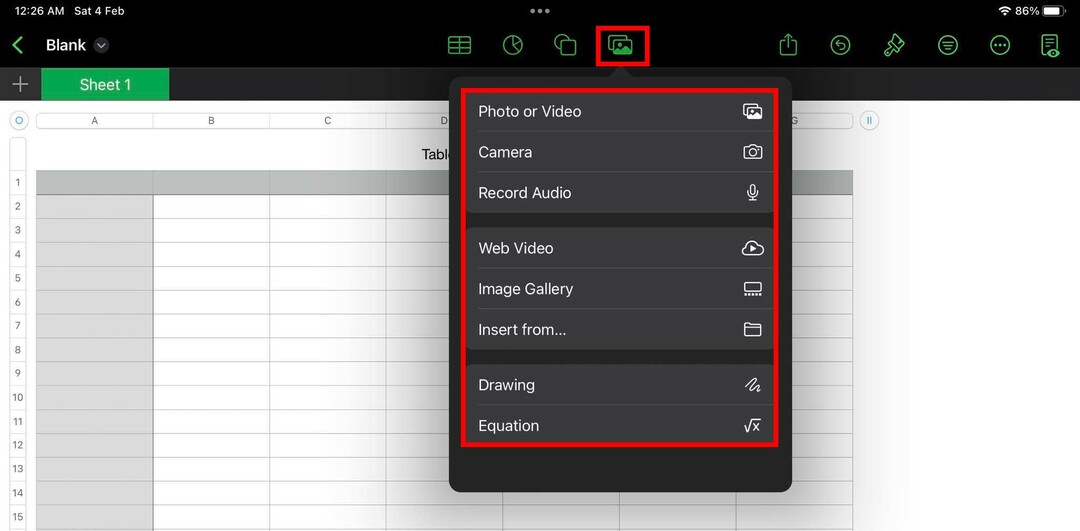
Στη δεξιά πλευρά της γραμμής εργαλείων, έχετε άλλες επιλογές που χρησιμοποιούνται συχνά, όπως Κοινή χρήση, Αναίρεση, Στυλ αντικειμένων, Οργάνωση πίνακα και μενού Προσαρμογή γραμμής εργαλείων.
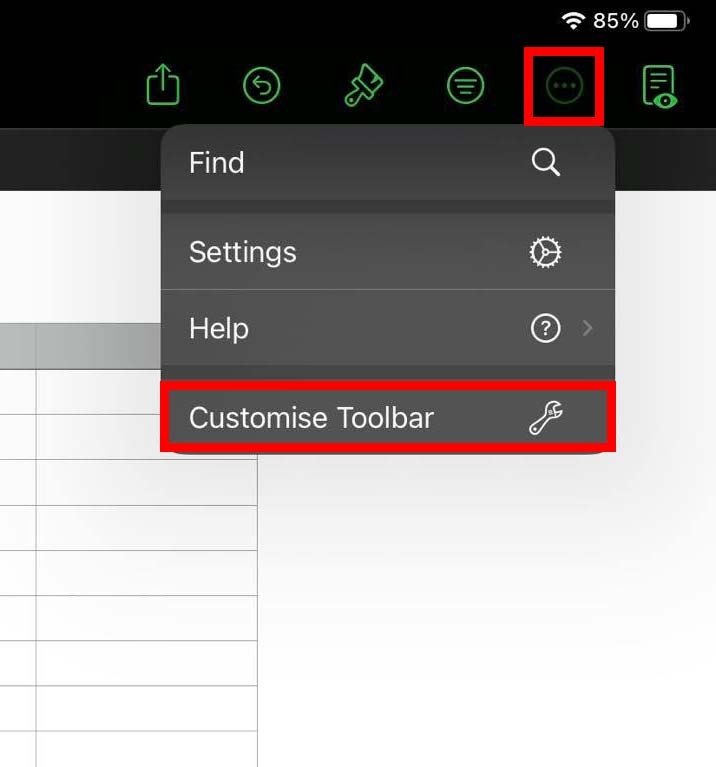
Κάτω από τη γραμμή εργαλείων, λαμβάνετε μια γραμμή μενού για όλα τα υπολογιστικά φύλλα του έργου. Κάνοντας κλικ στο συν (+) υπογράψετε στη γραμμή υπολογιστικών φύλλων, μπορείτε να προσθέσετε α Νέο Φύλλο ή Νέα Φόρμα. Για να τακτοποιήσετε τα φύλλα ή τις φόρμες, πατήστε παρατεταμένα σε ένα αντικείμενο και σύρετε προς τα αριστερά ή προς τα δεξιά.
Numbers UI σε MacBook και iMac
Όταν εκτελείτε το Numbers στο Mac, λαμβάνετε περισσότερες δυνατότητες στην οθόνη χωρίς να ανοίγετε πρόσθετα πλαίσια μενού. Ακολουθούν τα στοιχεία διεπαφής χρήστη του Numbers σε MacBook ή iMac:
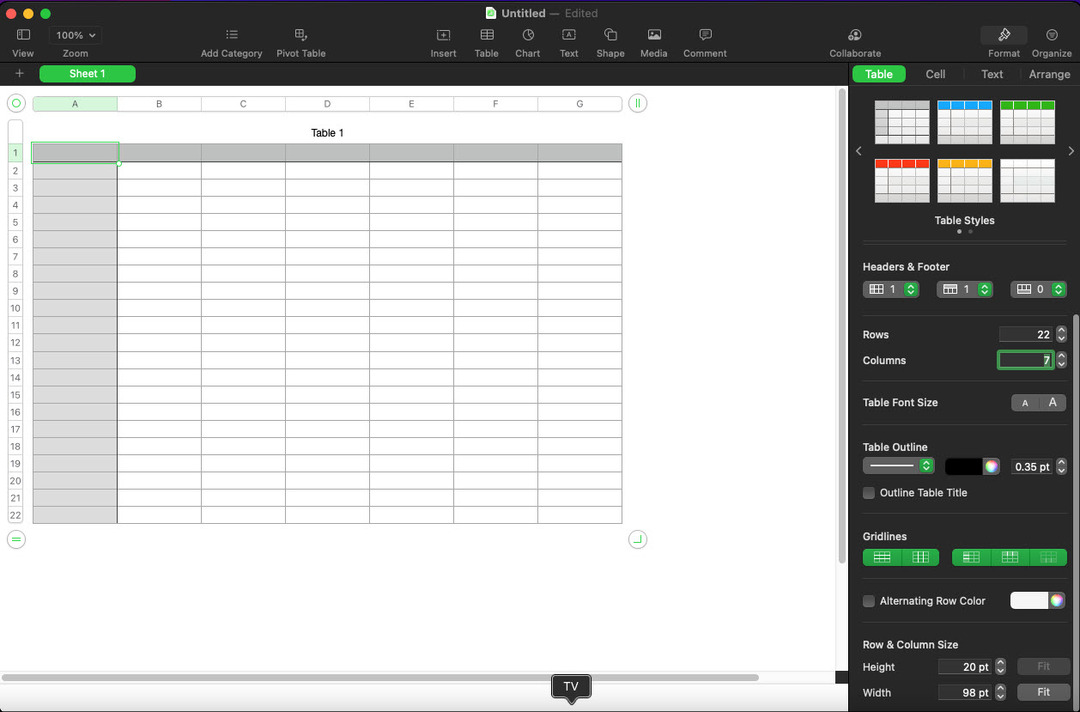
Οι γενικές επιλογές στη γραμμή εργαλείων Numbers του macOS είναι Εισαγωγή, Πίνακας, Γράφημα, Κείμενο, Σχήμα, Μέσα και Σχόλιο.
Το Insert είναι το σπίτι όλων των τύπων της εφαρμογής Numbers. Επιλέξτε οποιοδήποτε κελί μέσα Φύλλο 1Τραπέζι 1 και μετά κάντε κλικ Εισάγετε. Θα δείτε μερικές δημοφιλείς μαθηματικές συναρτήσεις όπως Άθροισμα, Μέσος όρος, Ελάχιστο, Μέγιστο, Μέτρηση και Προϊόν.
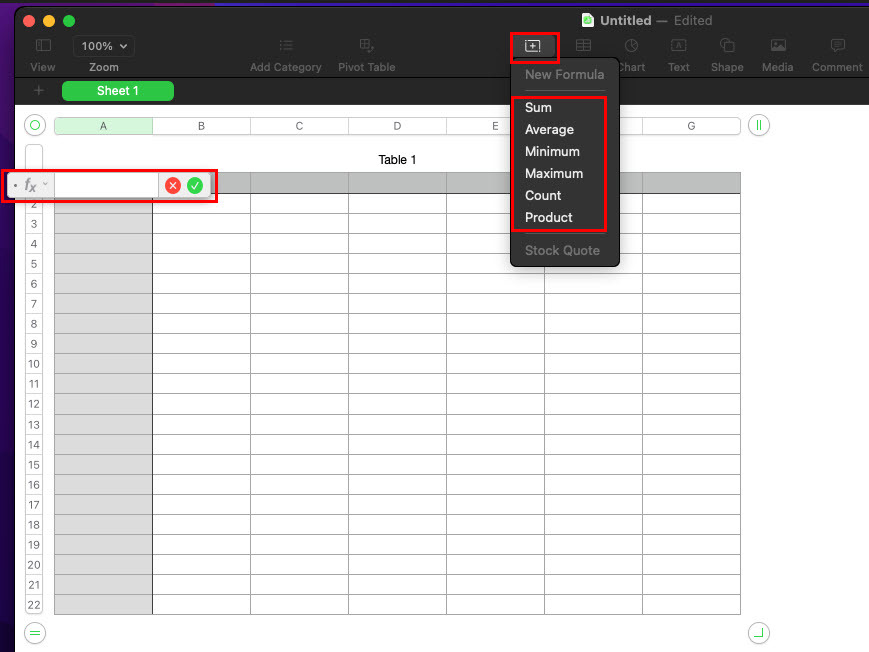
Εάν χρειάζεστε διαφορετική μαθηματική συνάρτηση, κάντε κλικ Νέα Φόρμουλα. Η επιλογή επεξεργασίας τύπων θα εμφανιστεί αυτόματα στο κελί που επιλέξατε. Ένας εναλλακτικός τρόπος για να προσθέσετε τύπο σε κελιά του πίνακα Numbers είναι πληκτρολογώντας an ίσο (=) σημάδι.

Στην επάνω δεξιά γωνία του Numbers UI, λαμβάνετε Format and Organize. Το μενού Μορφή σάς επιτρέπει να εξατομικεύσετε τους πίνακες επεξεργάζοντας Στυλ πίνακα, Επιλογές πίνακα, Κεφαλίδες και υποσέλιδο, Περίγραμμα πίνακα, Μέγεθος γραμματοσειράς πίνακα, Γραμμές πλέγματος, Μέγεθος γραμμής και στήλης και πολλά άλλα.
Εκτός από την προσαρμογή των πινάκων υπολογιστικών φύλλων, το μενού Μορφή προσφέρει εργαλεία για την εξατομίκευση άλλου περιεχομένου πίνακα, όπως Κελιά και Κείμενα.
Σε αντίθεση με το Excel, τα υπολογιστικά φύλλα στο Numbers δεν ανοίγουν με τόσες πολλές σειρές και στήλες που μπορεί να σας μπερδέψουν. Οι αριθμοί ανοίγουν έναν συνοπτικό πίνακα που μπορείτε να επεκτείνετε οριζόντια και κάθετα προσθέτοντας νέα κελιά.
Για να το κάνετε αυτό, μπορείτε να χρησιμοποιήσετε το μενού Μορφοποίηση των πινάκων και να αυξήσετε τον αριθμό των κελιών τροποποιώντας τις τιμές των Γραμμών και στηλών.
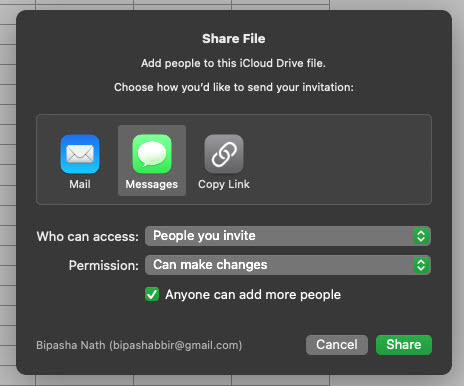
Το μενού Συνεργασία σάς επιτρέπει να επεξεργαστείτε ένα υπολογιστικό φύλλο με συνεργάτες από άλλες τοποθεσίες. Μπορείτε να συνεργαστείτε στο Numbers μέσω αλληλογραφίας, Μηνύματακαι Αντιγραφή συνδέσμου.
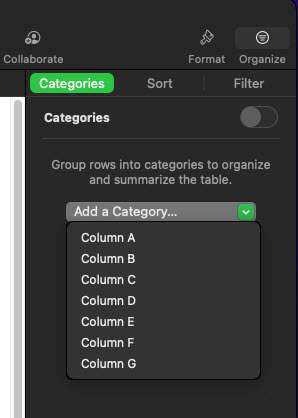
Το μενού Οργάνωση έχει τρεις σημαντικές εντολές. Αυτά είναι Κατηγορίες, Ταξινόμηση και Φίλτρο. Μπορείτε να χρησιμοποιήσετε τις Κατηγορίες για να προσθέσετε σειρές σε ξεχωριστές κατηγορίες για ευκολότερη σύνοψη πινάκων. Ταξινόμηση και Φιλτράρισμα, όπως υποδηλώνουν τα ονόματα, σας επιτρέπουν να ταξινομήσετε στήλες ή σειρές ή να φιλτράρετε περιεχόμενο από πίνακες εισάγοντας διάφορες συνθήκες ταξινόμησης και φιλτραρίσματος.

Τώρα που γνωρίζετε τη διεπαφή χρήστη της εφαρμογής Numbers σε macOS και iOS, ας δούμε πώς να χρησιμοποιήσετε ορισμένες σημαντικές λειτουργίες υπολογιστικών φύλλων στο επόμενο μέρος αυτού του σεμιναρίου Apple Numbers.
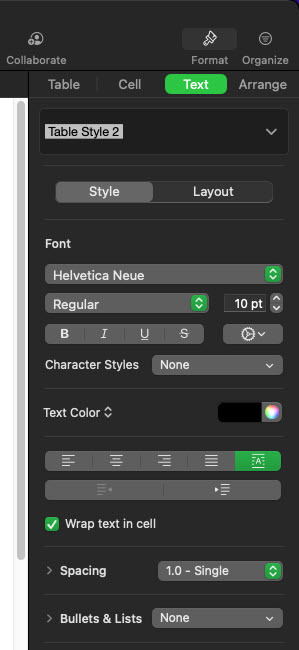
Οι περισσότερες ενέργειες στην εφαρμογή Numbers για Mac και iCloud είναι παρόμοιες. Επιπλέον, οι ενέργειες για τη χρήση της εφαρμογής σε iPhone και iPad είναι επίσης οι ίδιες. Ας εξερευνήσουμε λοιπόν τη χρήση της εφαρμογής σε Mac και iPad παρακάτω:
Πώς να δημιουργήσετε έναν πίνακα με αριθμούς και να χρησιμοποιήσετε τύπους
Βήματα στο Mac
- Ένας βασικός πίνακας θα υπάρχει πάντα όταν δημιουργείτε ένα νέο φύλλο.
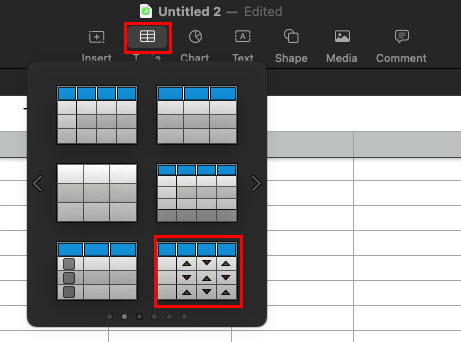
- Εάν χρειάζεστε έναν πίνακα για εξειδικευμένους υπολογισμούς ή οπτικοποιήσεις δεδομένων, κάντε κλικ στο Τραπέζι μενού στη γραμμή εργαλείων και, στη συνέχεια, επιλέξτε οποιοδήποτε από τη λίστα.
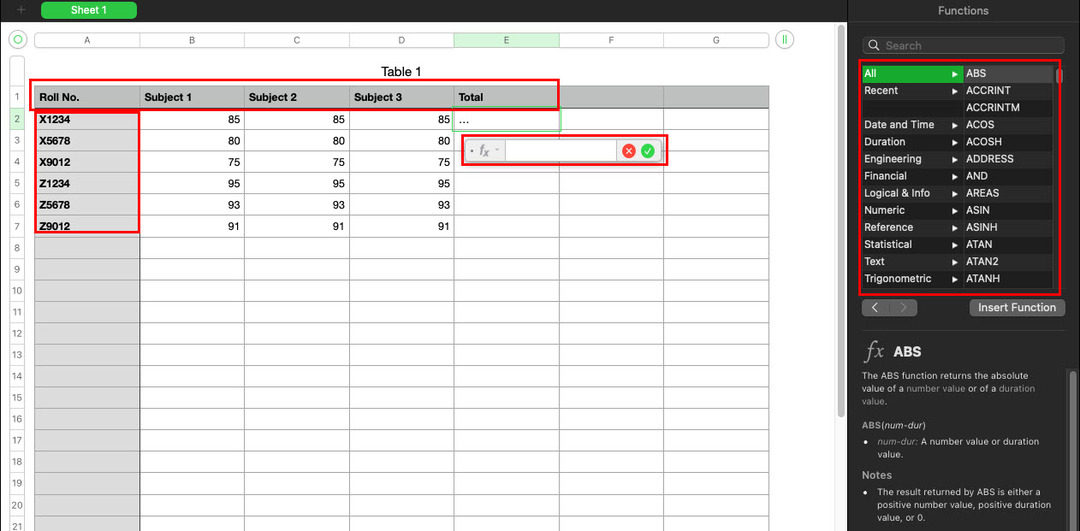
- Αφού εμφανιστεί ο πίνακας στο φύλλο, μπορείτε να ξεκινήσετε τη συμπλήρωση δεδομένων προσθέτοντας κεφαλίδες στηλών.
- Για να χρησιμοποιήσετε τύπους, εισαγάγετε ένα ίσο (=) υπογράψτε και μετά επιλέξτε τη συνάρτηση που θέλετε από το Λειτουργίες μενού στο δεξιό πλαίσιο πλοήγησης.
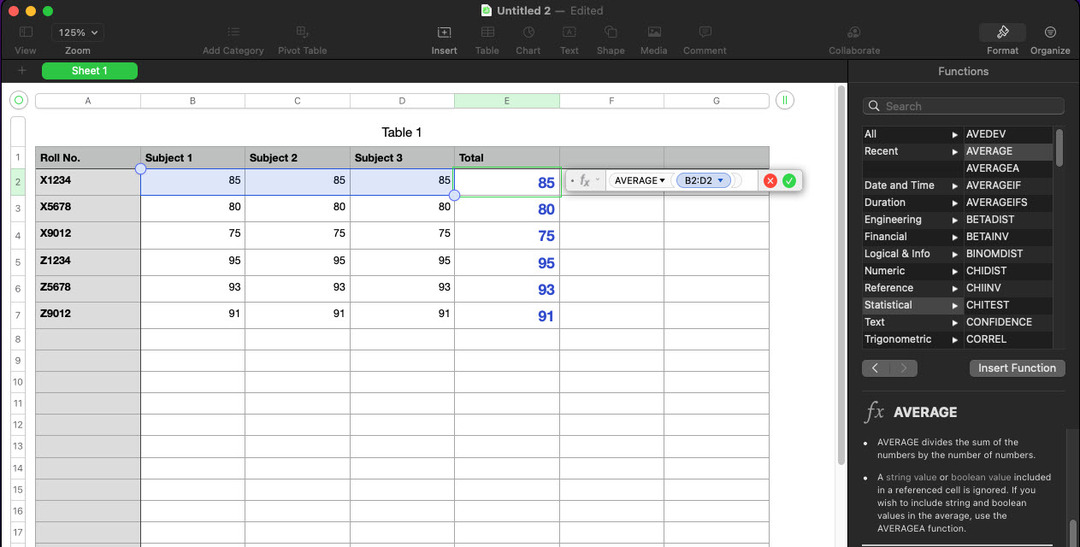
- Κάτω από το μενού Συναρτήσεις, θα δείτε τις κατηγορίες τύπων όπως Ημερομηνία και ώρα, Μηχανική, Οικονομική, Στατιστική κ.λπ.
- Επιλέξτε οποιαδήποτε συνάρτηση από την πλαϊνή γραμμή και κοιτάξτε παρακάτω για να βρείτε την περιγραφή, τις περιπτώσεις χρήσης και τη σύνταξη που πρέπει να εισαγάγετε στο πεδίο συναρτήσεων στον πίνακα.
- Στον τρέχοντα πίνακα, εξάγω τους μέσους αριθμούς ανά μαθητή χρησιμοποιώντας το ΜΕΣΗ ΤΙΜΗ εντολή από την ομάδα στατιστικών συναρτήσεων. Η σύνταξη είναι η παρακάτω:
ΜΕΣΟΣ (B2:D2)
Βήματα στο iPad
- Στο iPad, λαμβάνετε το Τραπέζι μενού στην επάνω γραμμή εργαλείων. Επιλέξτε το εικονίδιο και επιλέξτε έναν πίνακα που θέλετε να εισαγάγετε.
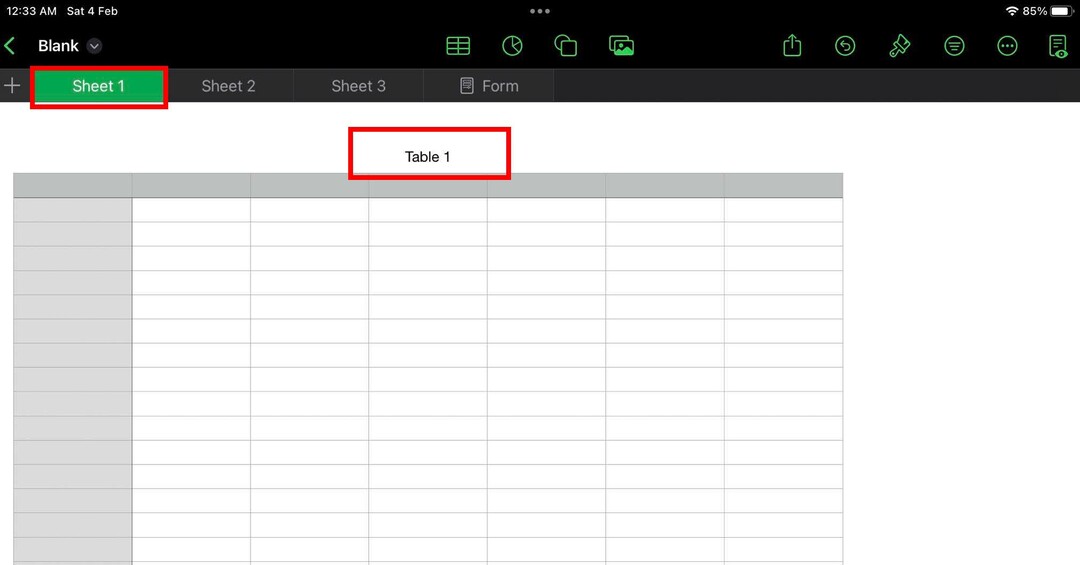
- Μόλις ο πίνακας βρίσκεται στο Φύλλο 1, επεξεργαστείτε τις επικεφαλίδες στηλών και τα δημοφιλή δεδομένα.
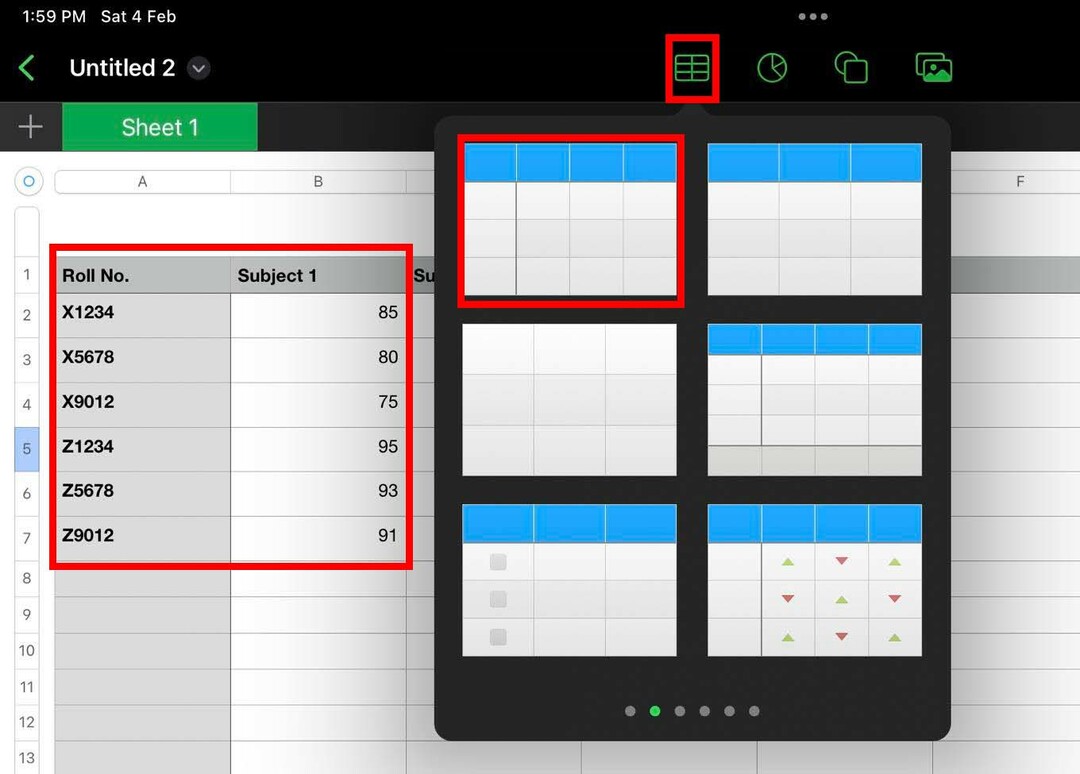
- Σε οποιοδήποτε κελί, όπου θέλετε να εισαγάγετε μια λειτουργία, πατήστε δύο φορές για να εμφανιστεί το πληκτρολόγιο.
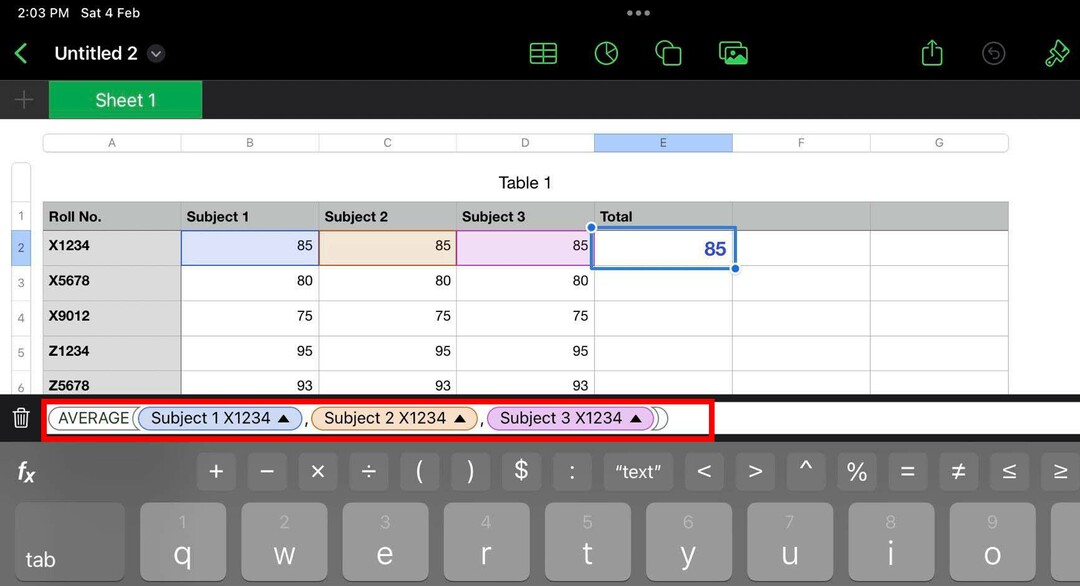
- Στο πληκτρολόγιο, πληκτρολογήστε ίσο (=), και η γραμμή τύπων θα εμφανιστεί πάνω από το πληκτρολόγιο.
- Καθώς ξεκινάτε να πληκτρολογείτε τα αρχικά γράμματα του τύπου, η εφαρμογή Numbers θα αρχίσει να εμφανίζει σχετικές προτάσεις.
- Τώρα, μπορείτε να πληκτρολογήσετε τον τύπο και να προσθέσετε κελιά σε αυτόν πατώντας τα στον πίνακα.
- Παρακέντηση ΕΠΙΣΤΡΟΦΗ στο πληκτρολόγιο για να δείτε τις υπολογισμένες τιμές.
Για να διαγράψετε οποιονδήποτε πίνακα σε οποιαδήποτε έκδοση της εφαρμογής Numbers, απλώς κάντε κλικ ή πατήστε στο όνομα του πίνακα και ένας διπλός κύκλος θα εμφανιστεί στην επάνω αριστερή γωνία. Επιλέξτε αυτό το εικονίδιο και πατήστε το πλήκτρο Delete στο πληκτρολόγιο για να διαγράψετε τον πίνακα.
Πώς να δημιουργήσετε ένα μαθηματικό γράφημα από τον πίνακα αριθμών
Σε αυτήν την ενότητα του εκπαιδευτικού προγράμματος Apple Numbers, θα δείτε πόσο εύκολο είναι να δημιουργείτε εξαιρετικές απεικονίσεις δεδομένων στην εφαρμογή χρησιμοποιώντας γραφήματα και γραφήματα.
Βήματα για Mac
- Επιλέξτε τις τιμές και τα κείμενα σε στήλες και σειρές που θέλετε να συμπεριλάβετε στο γράφημα.
- Στη συνέχεια, κάντε κλικ στο Διάγραμμα μενού από τη γραμμή εργαλείων.
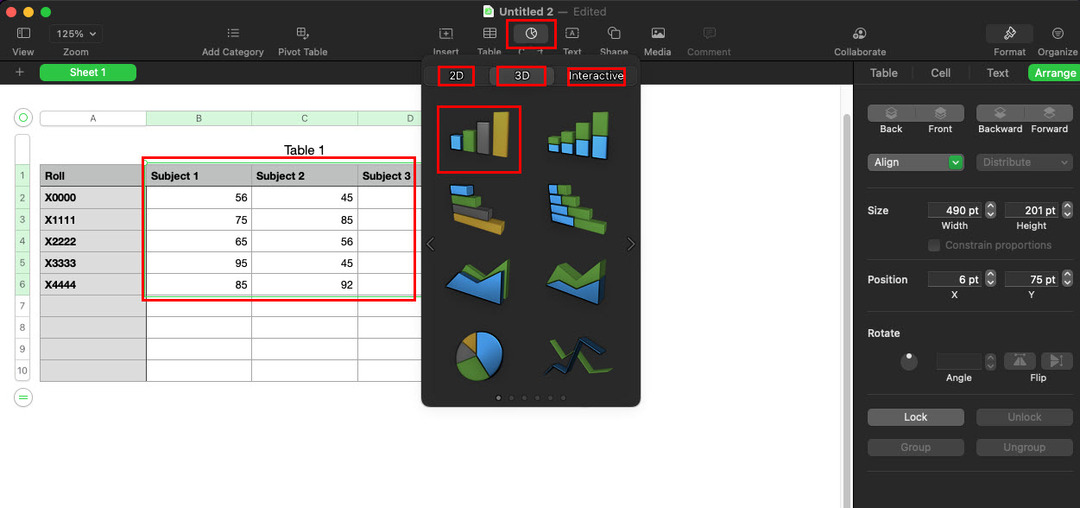
- Επιλέξτε το είδος του γραφήματος που θέλετε από 2D, 3D και Interactive.
- Στη συνέχεια, επιλέξτε τον τύπο γραφήματος που θέλετε να συμπεριλάβετε, όπως γράφημα στηλών, γράφημα ράβδων, γράφημα οριζόντιων στηλών, γράφημα πίτας και ούτω καθεξής.
- Μόλις προσθέσετε ένα γράφημα, κοιτάξτε στο κάτω μέρος του πίνακα πλοήγησης στη δεξιά πλευρά.
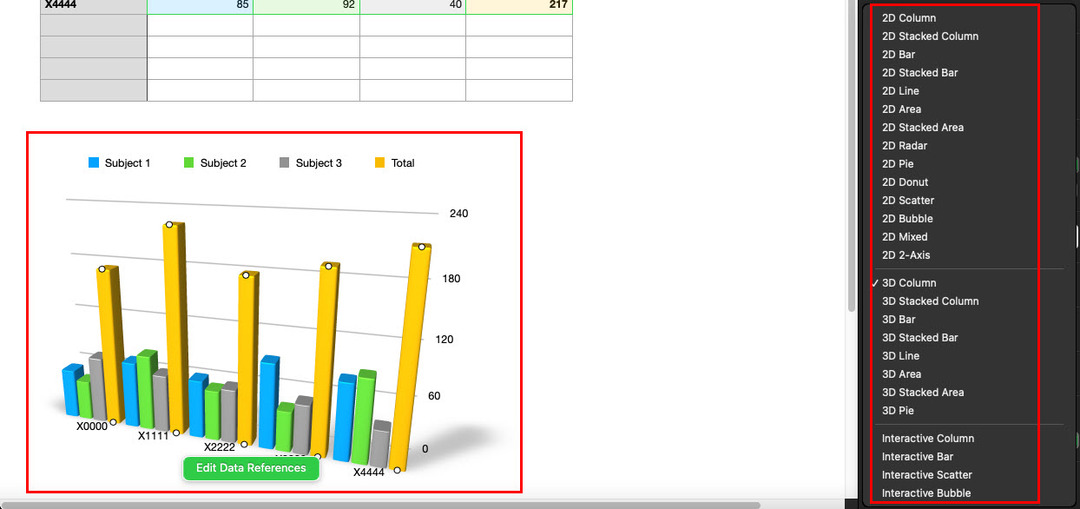
- Εκεί, βλέπετε το Τύπος γραφήματος μενού.
- Κάντε κλικ στο αναπτυσσόμενες λίστες δίπλα από το μενού Τύπος γραφήματος για να αλλάξετε το γράφημα σε άλλο μοντέλο από τη λίστα.
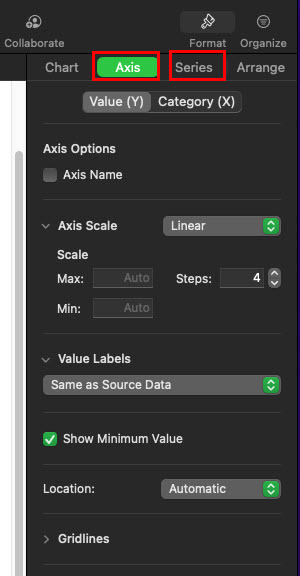
- Προς την τροποποιήσετε ένα γράφημα, επιλέξτε το και μετά κάντε κλικ Αξονας και Σειρά στο επάνω μέρος του πίνακα πλοήγησης στη δεξιά πλευρά για να τροποποιήσετε ιδιότητες γραφήματος όπως άξονας X, άξονας Y, ετικέτες τιμών κ.λπ.
- Για να διαγράψετε ένα γράφημα, απλώς κάντε κλικ σε αυτό και πατήστε Διαγράφω στο πληκτρολόγιο.
Βήματα για το iPad
- Επιλέξτε τις τιμές και τα κείμενα σε έναν πίνακα που χρειάζεστε σε ένα γράφημα.
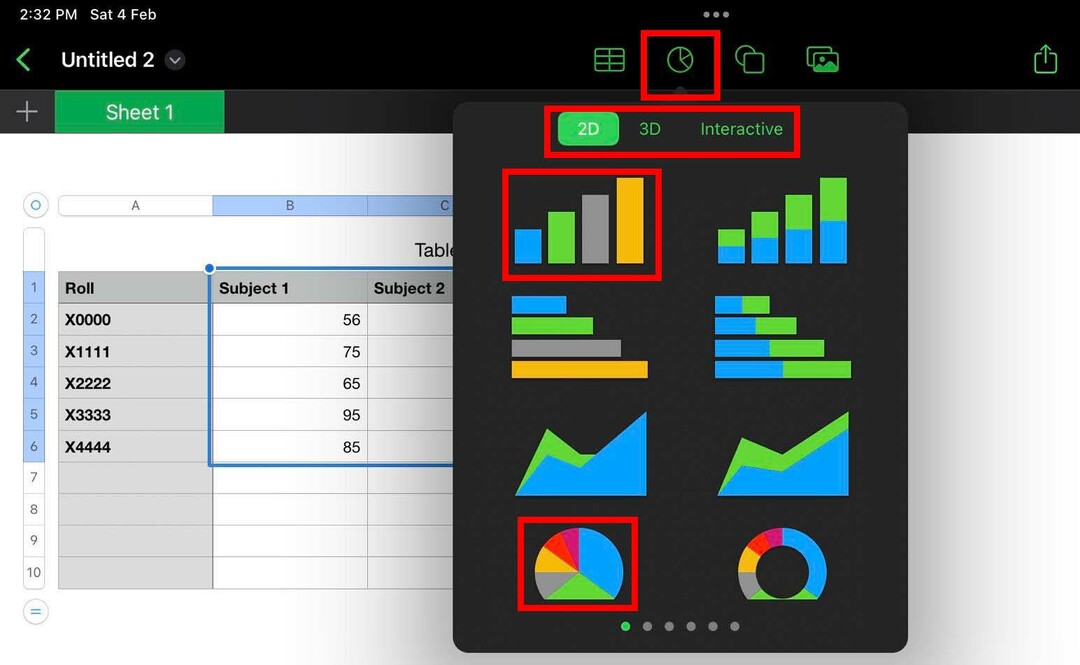
- Στη συνέχεια, πατήστε στο Διάγραμμα μενού.
- Επιλέξτε τον τύπο γραφήματος που θέλετε.

- Το γράφημα θα εμφανιστεί κάτω από τον πίνακα.
- Πατήστε το γράφημα μία φορά για να εμφανιστεί η γραμμή εργαλείων επεξεργασίας γραφήματος.
- Η γραμμή εργαλείων εμφανίζει περαιτέρω επιλογές επεξεργασίας όπως Επεξεργασία αναφορών, Επεξεργασία σειράς, Επιλογή αντικειμένων κ.λπ.
Πώς να προσθέσετε εικόνες, σχήματα και βίντεο σε φύλλα σε αριθμούς
Μπορείτε να κάνετε μια ισχυρή οικονομική έκθεση που προσελκύει το κοινό προσθέτοντας συμπληρωματικά δεδομένα από βίντεο και εικόνες.
Επίσης, μπορείτε να προσθέσετε σχήματα που μοιάζουν με διαγράμματα ροής για να περιγράψετε τις ροές εργασίας στο Numbers. Σε αυτό το σεμινάριο Apple Numbers, βρείτε τα παρακάτω βήματα:
Βήματα για Mac
- Κάντε κλικ στο Σχήμα μενού και περιηγηθείτε στις κατηγορίες σχημάτων για να εξερευνήσετε σχήματα στους Αριθμούς.
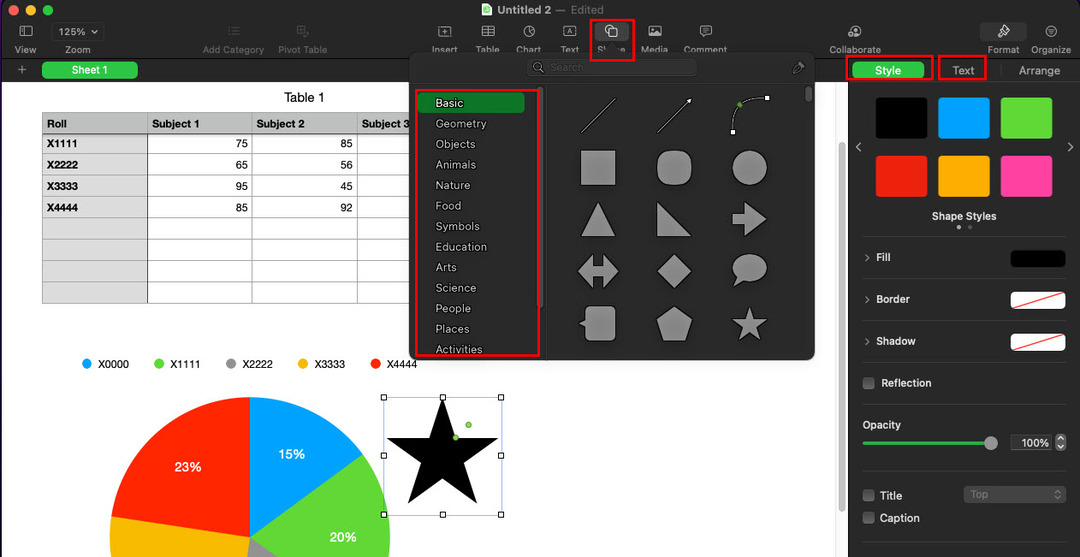
- Κάντε κλικ σε οποιοδήποτε διανυσματικό σχήμα για να το προσθέσετε στο υπολογιστικό φύλλο.
- Στη δεξιά πλευρά, θα πρέπει να δείτε τις επιλογές επεξεργασίας στυλ και κειμένου για σχήματα.
- Κάντε κλικ στο Μεσο ΜΑΖΙΚΗΣ ΕΝΗΜΕΡΩΣΗΣ μενού για να ανοίξει το μενού περιβάλλοντος που εμφανίζει επιλογές εισαγωγής πολυμέσων.
Βήματα για το iPad
- Ενώ βρίσκεστε σε ένα τραπέζι μέσα σε ένα φύλλο, πατήστε το Μεσο ΜΑΖΙΚΗΣ ΕΝΗΜΕΡΩΣΗΣ μενού για προσθήκη πολυμέσων και Σχήματα & Κείμενο για να προσθέσετε διανυσματικά γραφικά στο υπολογιστικό φύλλο.
- Μόλις πατήσετε Σχήματα & Κείμενα, θα ανοίξει ένα μενού περιβάλλοντος με μια λίστα κατηγοριών στο επάνω μέρος και στοιχεία παρακάτω.
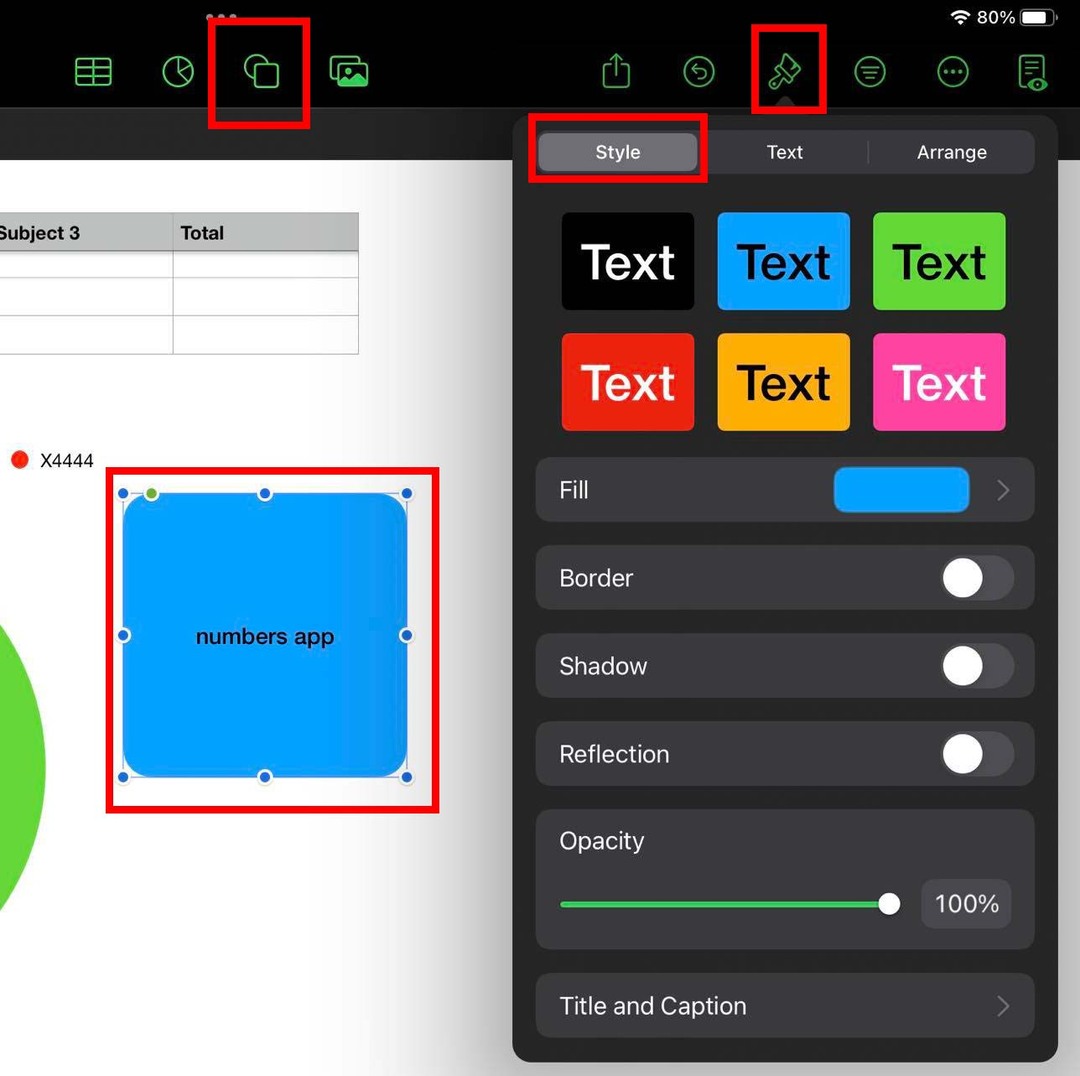
- Σύρετε την κατηγορία προς τα αριστερά ή προς τα δεξιά για να εξερευνήσετε νέες επιλογές σχήματος.
- Πατήστε σε οποιοδήποτε σχήμα για να το συμπεριλάβετε στο φύλλο.
- Επιλέξτε ένα σχήμα στο φύλλο και πατήστε το εικονίδιο του πινέλου στην επάνω δεξιά γωνία για να επεξεργαστείτε κείμενο και στυλ.
- Για να προσθέσετε πολυμέσα, απλώς πατήστε το Μεσο ΜΑΖΙΚΗΣ ΕΝΗΜΕΡΩΣΗΣ μενού για να λάβετε επιλογές όπως Φωτογραφία, Βίντεο, Κάμερα, Εγγραφή ήχου κ.λπ.
Εκμάθηση Apple Numbers: Πρότυπα
Ο καλύτερος τρόπος για να χρησιμοποιήσετε το Numbers ως αρχάριος είναι να χρησιμοποιήσετε προρυθμισμένα πρότυπα από τον πίνακα ελέγχου του.
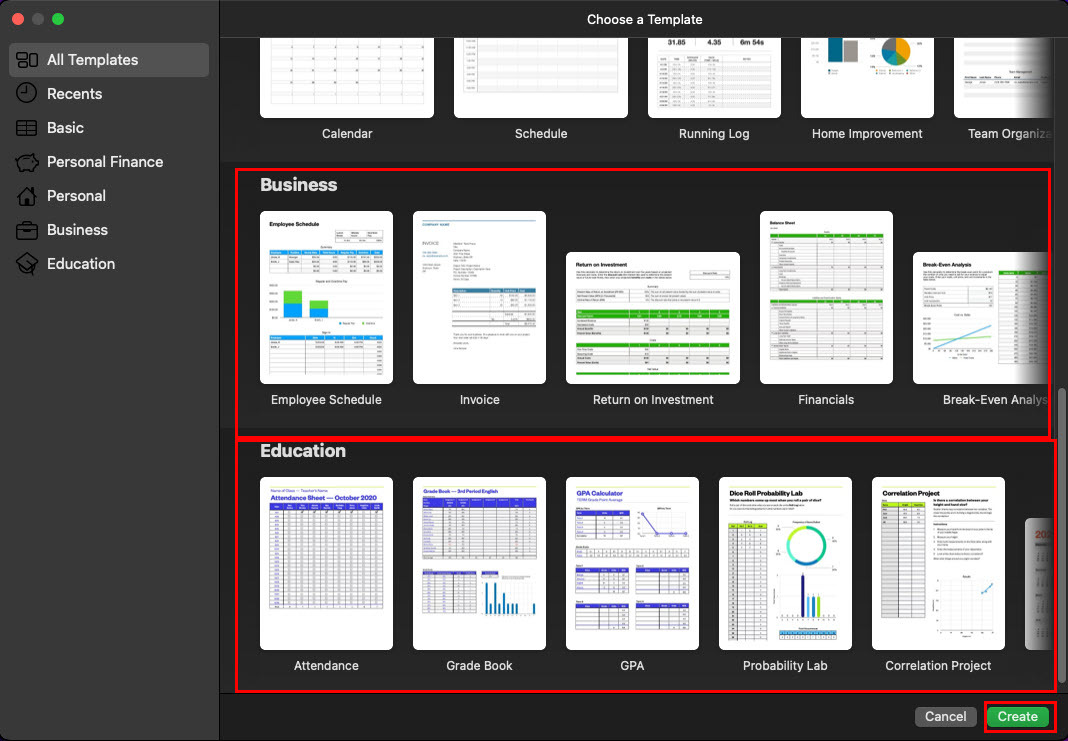
Η βιβλιοθήκη προτύπων περιέχει μερικές καταπληκτικές μορφές για περιπτώσεις προσωπικής και επαγγελματικής χρήσης, όπως αυτές που αναφέρονται εδώ:
- Συγκεντρωτικοί πίνακες
- Σύνολο λίστας ελέγχου
- Προσωπικός Προϋπολογισμός
- Οι μετοχές μου, Ημερολόγιο
- Απόδοση των επενδύσεων
- Πρόγραμμα εργαζομένων
- Βιβλίο Βαθμών και ούτω καθεξής
συμπέρασμα
Το σεμινάριο Apple Numbers έχει εξηγήσει μέχρι στιγμής τις βασικές ενέργειες που μπορείτε να εκτελέσετε στην εφαρμογή για να δημιουργήσετε υπολογιστικά φύλλα για το σπίτι, την εργασία και το σχολείο. Δοκιμάστε την εφαρμογή και σχολιάστε παρακάτω την απόδοση της εφαρμογής ως εναλλακτική λύση του Excel ή των Φύλλων Google.